Så här stannar du musen från att du vaknar din Windows-dator

Om en liten bump till ditt skrivbord räcker för att vakna din sovande dator, är det troligt att musen gör vaken. Så här förhindrar du att det händer.
RELATERAT: Hur man hindrar datorn från att vakna oavsiktligt.
Som standard är det att du flyttar musen till en av anledningarna till att din dator vaknar i viloläge. Problemet är att du knappt behöver röra musen för att få den att registreras. Att kasta in i ditt skrivbord eller till och med gå tungt i samma rum är ofta tillräckligt för att väcka väckarklockan. Lyckligtvis är det enkelt att inaktivera detta beteende och bara få datorn att vakna när du trycker på en tangent på tangentbordet istället.
Hit Start, skriv "mus" och klicka sedan på valet för att öppna appens Muspanel.
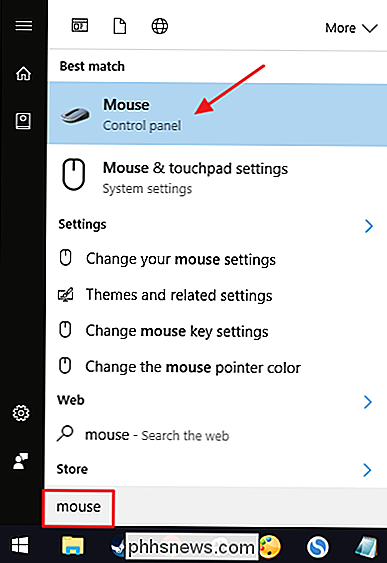
I fönstret "Musegenskaper" växlar du till fliken "Hårdvara".
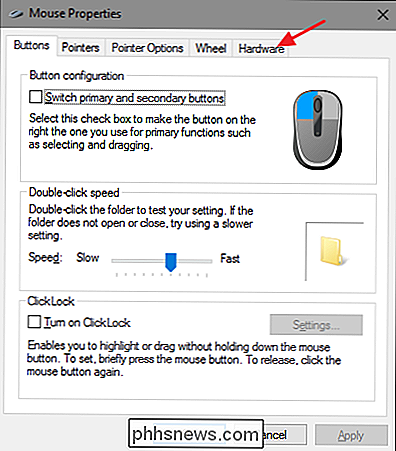
Välj musen du vill styra från listan och klicka sedan på "Egenskaper" -knappen. Du får se mer än en mus som anges på vissa system, t.ex. en bärbar dator som har en pekplatta och en extern mus, så se till att du väljer den du vill avaktivera.
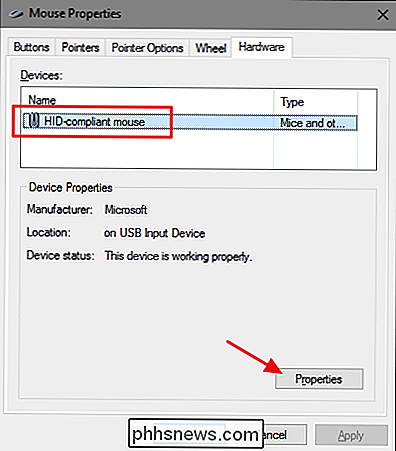
I musens egenskaper, Klicka på knappen "Ändra inställningar".
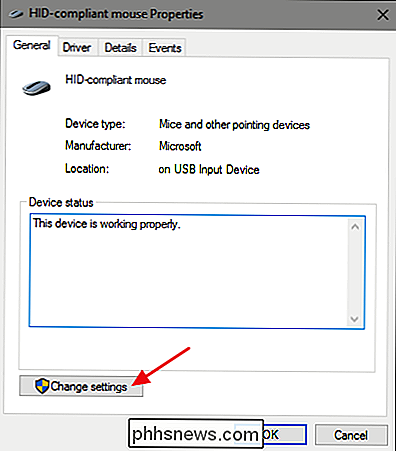
Växla till fliken Strömhantering och stäng av alternativet "Låt den här enheten väcka datorn".
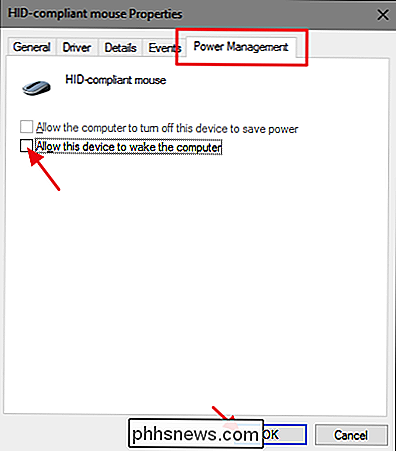
RELATED: Stäng av nätverksaktivitet från att vakna din Windows-dator
Att stänga av musens förmåga att väcka din dator är ganska enkel, även om alternativet är lite begravt i Mus-kontrollpanelens app. Den goda nyheten är att andra enheter som får väcka din dator är kontrollerbara på ett liknande sätt. För vissa enheter hittar du alternativet via Kontrollpanelen. För andra, som din nätverksansvarig, får du tillgång till den via Enhetshanteraren. Men nu när du vet vad du ska leta efter, borde det inte vara svårt att hitta.

Hur hittar du en dators geografiska plats med hjälp av kommandoraden?
Det finns många sätt att lära sig en dator från dess IP-adress, men hur går det om du besluta att använda kommandoraden för att hitta informationen? Dagens SuperUser Q & A-post har några användbara förslag för att hjälpa en läsare att hitta den information han vill. Dagens Frågor och svar sessions kommer till vår tjänst med SuperUser-en indelning av Stack Exchange, en community-driven gruppering av Q & A-webbplatser.

Svindlarna använder en falsk version av AdwCleaner för att lura folk
Den senaste trenden i det hemska Windows-ekosystemet är ganska löjligt - svindlarna har en falsk version av det ansedda AdwCleaner-verktyget, vilket är en riktig verktyg för Windows-experter. Och det här låtsas att din dator är infekterad och försöker få dig att betala dem för att ta bort den. AdwCleaner är verkligen ett riktigt freeware-verktyg, med ett gott rykte för att ta bort spionprogram och adware.



